Cách sử dụng Fujifilm XApp kết nối máy ảnh và điện thoại để truyền file
Fujifilm XApp là một ứng dụng mới ra mắt của Fujifilm ngày 14/5 cho các dòng máy ảnh đời mới cao cấp của hãng. Nó dùng để kết nối máy ảnh fujifilm và điện thoại, bạn có thể dùng nó để truyền file, điều khiển máy ảnh từ xa, cập nhật tin tức thay cho ứng dụng Camera Remote trước đây. Hứa hẹn đem lại một cách sử dụng dễ dàng hơn, không bị nhiều phàn nàn từ người dùng. Trong baifbieets này chúng ta cũng sẽ tìm hiểu về cách sử dụng nó luôn nhé.
Nội dung chính
Điều kiện sử dụng Fujifilm XApp
Hiện ứng dụng đang ở phiên bản 1.0.0 này hãng mới hỗ trợ tương thích với các dòng máy mới nhất của hãng như: Fujifilm GFX100S, GFX50S II, X-H2S, X-H2, X-Pro 3, X-T5, X-T4, X-T3, X-T30 II, X-T30, X-S20, X-S10, X-E4, X-100V. Với phiên bản cho smartphone android yêu cầu android 11 trở lên để có thể sử dụng ứng dụng này. Các dòng máy ảnh cho người mới chơi giá rẻ, dòng Fujifilm X-A, X-T có 3 số vẫn chưa được hỗ trợ với ứng dụng này.

Yêu cầu thứ hai là bạn phải cập nhật firmware cho máy ảnh của bạn ở phiên bản mới nhất để có thể sử dụng được ứng dụng này. Ví dụ nếu bạn đang sử dụng X-T30 thì bạn hãy nâng cấp nay firmware lên phiên bản mới nhất nhé.
Chức năng của ứng dụng Fujifilm X-App
Các chức năng chính của ứng dụng Fujifilm X-App này bao gồm:
- Truyền file, nhận ảnh từ máy ảnh fujifilm.
- Đồng bộ vị trí của điện thoại cho máy ảnh.
- Điều khiển máy ảnh từ xa thông qua smartphone.
- Sao lưu và khôi phục những thiết lập của máy ảnh vào điện thoại, khôi phục sang những máy ảnh khác có cùng model được.
- Cập nhật phần mềm cho máy ảnh fujifilm Firmware Upgrade.
Cách sử dụng Fujifilm XApp kết nối máy ảnh và điện thoại
Khi bạn đã có firmware mới nhất cho máy ảnh hãy cài đặt ứng dụng Fujifilm X-App từ CH Play. Chúng ta cùng nhau bắt đầu nhé.
Bước 1: Mở ứng dụng Fujifilm X-App lên. Khi mới mở ứng dụng lên giao diện mở đầu sẽ là phần giới thiệu các tính năng của ứng dụng này, bạn có thể nhấn Next để bỏ qua hết chúng. Ứng dụng này hiện tại chưa hỗ trợ tiếng Việt.
Bước 2: Thiết lập quốc gia, các bạn chọn quốc gia là Việt Nam từ danh sách chọn quốc gia nhé. Tiếp đó nhấn nút Agree đồng ý điều khoản. Nhấn Next để sang bước tiếp theo.
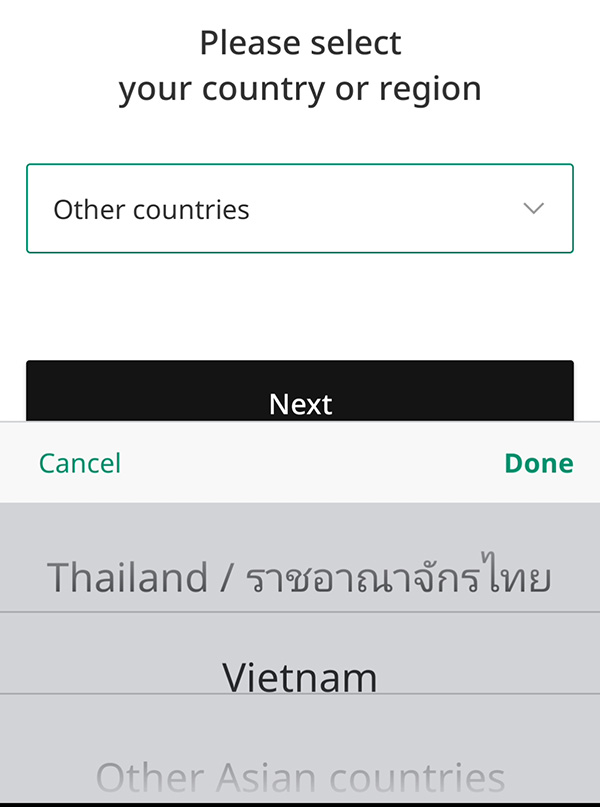
Bước 3: Cấp quyền cho ứng dụng, Đầu tiên hãy nhấn nút Allow tại mục Photos and Videos để cấp quyền đọc bộ nhớ và lưu được ảnh từ máy ảnh về. Khi bạn nhấn nút Allow thì thông báo hỏi cấp quyền hiện lên, hãy nhấn nút đồng ý nhé.
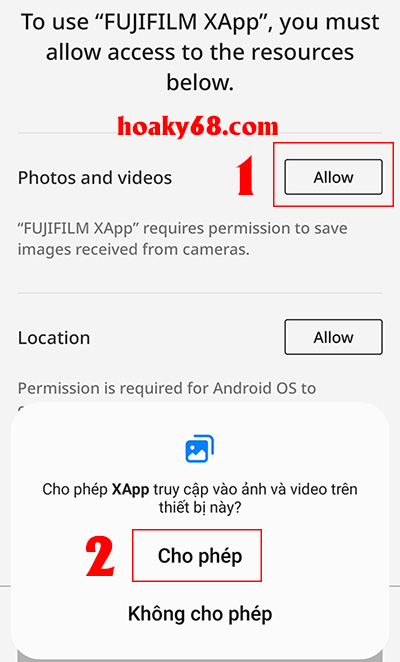
Tiếp theo là Nút Allow tại mục Location (Vị trí), cái này nhiều thao tác và nhiều người không biết xử lí chỗ này. Nhấn nút này để cho phép ứng dụng lấy thông tin vị trí smartphone của bạn. Vị trí này sẽ được gắn vào các bức ảnh mà bạn chụp.
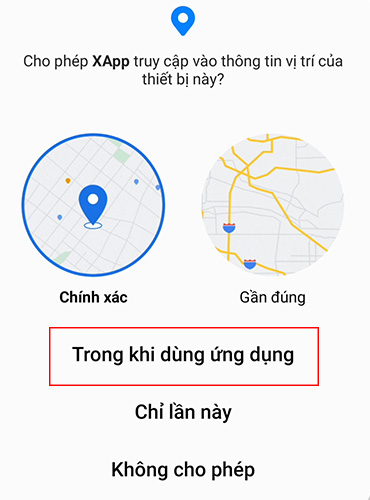
Điều đặc biệt là khi bạn nhấn nút cho phép ứng dụng truy cập vị trí thì phải chọn tiếp là “Trong khi dùng ứng dụng“. Nhưng như thế là vẫn chưa cấp quyền đủ, hoaky68.com. Một bảng thông báo khác hiện ra yêu cầu bạn phải cấp quyền vị trí mọi lúc mọi nơi, ngay cả khi không mở app.
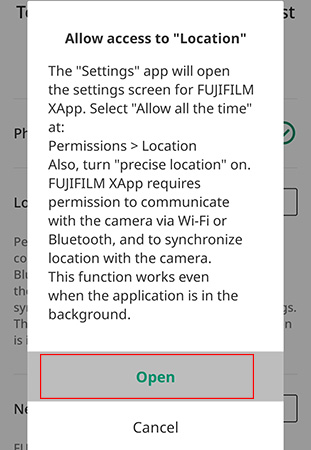
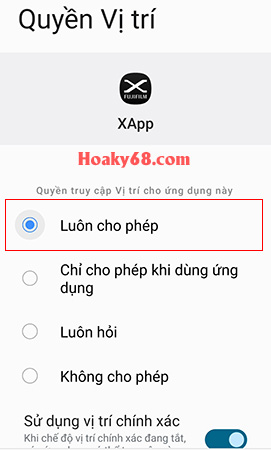
Bạn nhấn nút “Open” và chọn mục “Luôn cho phép“, chọn xong thì nhấn Back trở lại. Mình đang hướng dẫn trên điện thoại samsung galaxy s22 android 13 và ngôn ngữ Tiếng Việt thì sẽ như vậy.
Tương tự các bạn nhấn tất cả các nút Allow tại mục Nearby devices, Notifications ( nhớ chọn mục Cho phép thông báo), và cho phép. Sau khi ứng dụng đã nhận đủ quyền thì các mục này để có biểu tượng tích xanh. Chúng ta nhấn Ok.
Bước 4: Ứng dụng yêu cầu bật bluetooth, Vị trí GPS bạn cũng nhấn Activate để cho phép.
Bước 5: Kết nối với máy ảnh, Khi đã có đủ quyền thì bạn mới có thể kết nối được với máy ảnh. Nhấn nút Pairing a new camera. Để bắt đầu tiến hành ghép nối.
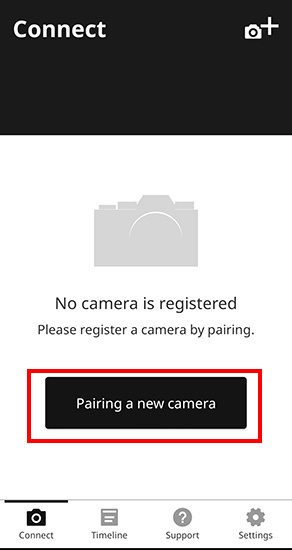
Cửa sổ tiếp theo là cửa sổ hướng dẫn bạn ghép đôi bluetooth điện thoại vào máy ảnh. Các bạn làm như sau:
- Bật máy ảnh của các bạn lên.
- Nhấn giữ phím Disp Back khoảng 2 giây để mở Menu kết nối bluetooth. Bạn sẽ thấy mục Bluetooth ở góc màn hình, chọn nó -> Pair. Lúc này máy ảnh sẽ quét tìm bluetooth điện thoại của bạn. Nếu tìm thấy thì chọn để ghép đôi và trên điện thoại nhớ nhấn đồng ý, quá trình đợi ghép đôi có thể mất tới 30 giây tùy máy. Ngoài ra nếu không tìm thấy thì bạn cũng có thể dùng điện thoại tìm và ghép đôi bluetooth của máy ảnh
- Theo dõi trên máy ảnh hoặc điện thoại để nhấn nút đồng ý ghép đôi bluetooth.
- X-App sẽ nhận dạng được tên máy ảnh của bạn và hiển thị hình ảnh chiếc máy ảnh lên thì bạn nhấn Register.
Sau khi đã ghép đôi máy ảnh fujifilm và điện thoại
Những lần sau sử dụng app bạn sẽ không phải cấp quyền hay ghép đôi nữa vì nó vẫn lưu trong cài đặt. Trừ khi bạn kết nối với điện thoại khác nữa thì mới phải ghép đôi bluetooth lại.
Sau khi đã ghép đôi thành công thì bạn có thể kết nối với máy ảnh và điện thoại bất cữ lúc nào, Những lần kết nối sau chỉ cần hãy bật bluetooth, vị trí GPS lên, chia sẻ lân cận Nearby Sharing , bật wifi và bắt wifi mà máy ảnh phát ra và mở app lên Join.
Danh sách ảnh và video sẽ sớm hiện ra, có thể phải mất tới 30 giây kết nối nhưng với phiên bản app này chúng ta đã có thể kết nối tốc độ cao hơn. Nhớ tắt công tắc ở mục Resize lên để có thể truyền file sang ở chất lượng cao nhất.
- Đánh giá Fujifilm X-T30 II bán giá rẻ, thông số kỹ thuật cấu hình
- Cách chụp ảnh đẹp fujifilm X-T200, X-A7 cho người mới
- Đánh giá Fujinon XF 33mm F1.4 R LM WR thông số kỹ thuật cấu hình
- Những nâng cấp Fujifilm X-S20 so với X-S10 rất đáng giá khi quay video 6K
- Canon EOS R3 ra đời năm nào? Giá bao nhiêu, đánh giá chi tiết cấu hình

Nguyễn Duy Kỳ18/11/2025 Wiki 0

Nguyễn Duy Kỳ21/10/2025 Hệ điều hành Windows 0

Nguyễn Duy Kỳ21/10/2025 Hệ điều hành Windows 0

Nguyễn Duy Kỳ01/10/2025 Người Nổi Tiếng 0

Nguyễn Duy Kỳ07/08/2025 Điện thoại Smartphone 0

Nguyễn Duy Kỳ07/08/2025 Điện thoại Smartphone 0